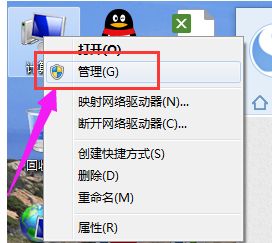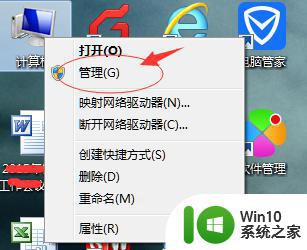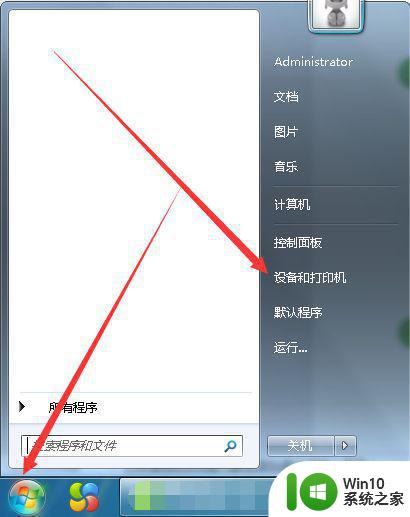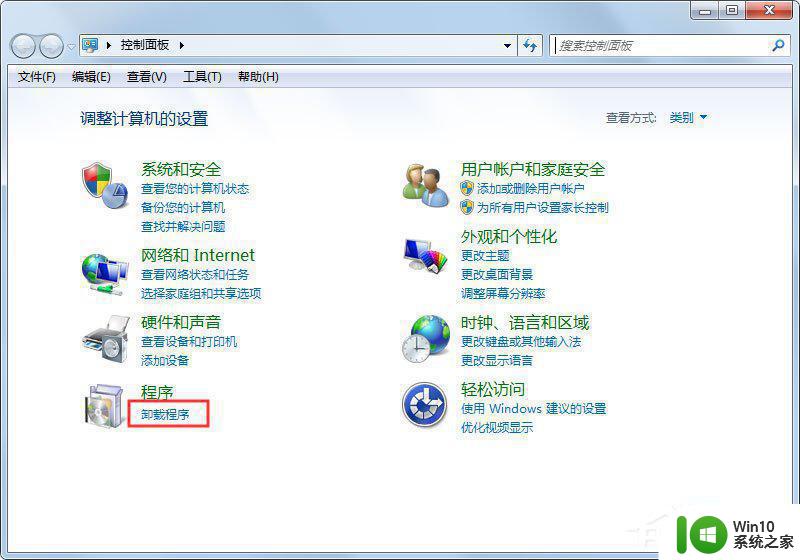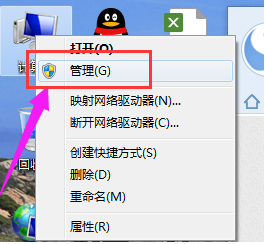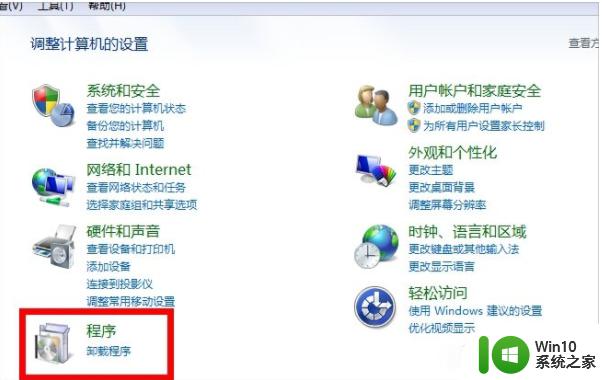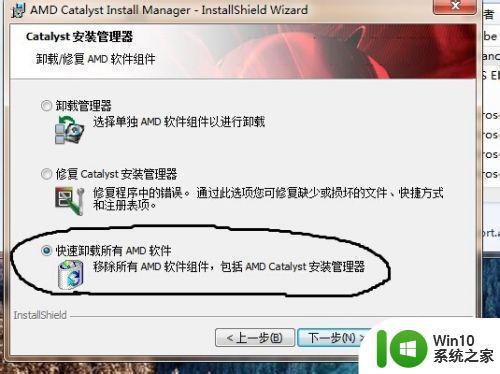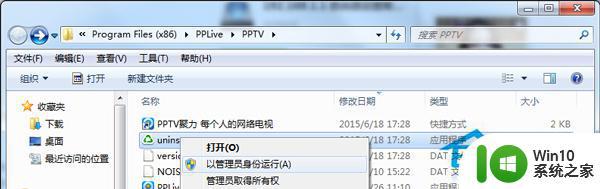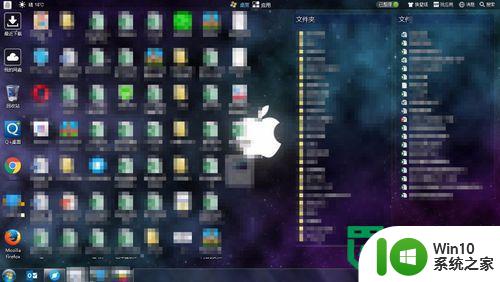win7卸载驱动的方法 win7无法卸载驱动程序的解决方案
在使用Windows 7操作系统的过程中,有时我们可能会遇到需要卸载驱动程序的情况,有些用户在尝试卸载驱动程序时却遇到了困难,无法成功完成操作。针对这种情况,我们可以采取一些解决方案来帮助我们成功地卸载驱动程序,让系统恢复正常运行。接下来我们将介绍一些win7卸载驱动的方法和解决方案,希望能帮助大家解决这一问题。
win7无法卸载驱动程序的解决方案:(一键u盘装win7系统)
1.开始-设备和打印机:随便选择一个打印机图标,选择打印机服务器属性;
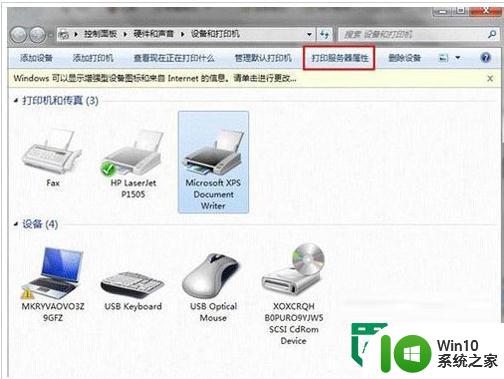
2.单击打印服务器属性--驱动程序--删除,选择删除驱动程序和驱动程序包,点确定;
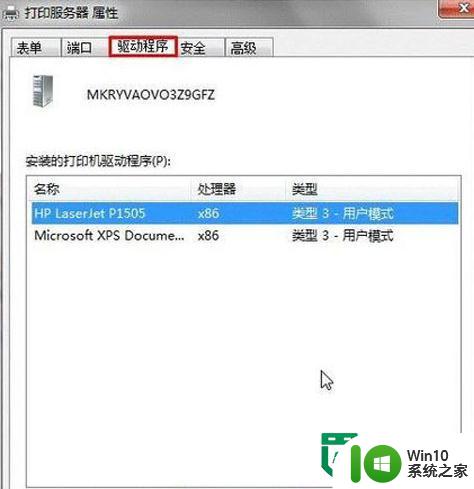
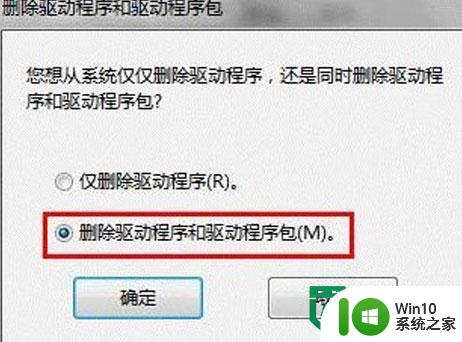
3.无法删除的时候:停止:printspooler服务,删除C:WindowsSystem32spoolPRINTERS目录下所有的文件,重新启动服务:printspooler,再进行第二步。
有时候安装错误,自动卸载也是无法完成的,只能通过手动来完成,如果你在安装打印机驱动出现错误或卸载驱动出现错误的时候,不妨试试上述的方法,自己动手卸载驱动,希望对你能有所帮助。
以上就是win7卸载驱动的方法的全部内容,有出现这种现象的小伙伴不妨根据小编的方法来解决吧,希望能够对大家有所帮助。